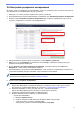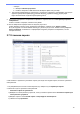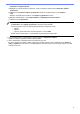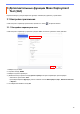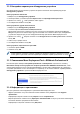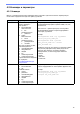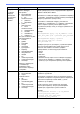Mass Deployment Tool User's Guide
Table Of Contents
- Mass Deployment Tool Руководство пользователя
9
2.6 Настройки резервного копирования
Вы можете получить параметры устройства Brother, создать их резервную копию и затем использовать ее
для применения тех же параметров к другому устройству.
1. Убедитесь, что список устройств содержит все нужные устройства.
2. Из раскрывающегося списка в левом верхнем углу выберите пункт Настройки резервного копирования.
3. Появится экран Настройки резервного копирования. Для устройств, параметры которых нельзя
получить, отображается состояние «Не поддерживается».
4. При необходимости укажите пароль устройства в столбце Пароль устройства.
5. Введите путь в поле Сохранить в: или нажмите кнопку Обзор... и выберите целевую папку для
резервной копии файла параметров.
6. В поле Элементы настроек резервного копирования: установите переключатель Все или
Выбранные:, чтобы указать необходимые элементы.
7. При необходимости установите флажок Исключить, чтобы не включать параметры для конкретного
устройства (например, IP-адрес и название узла) в резервную копию файла.
Удалить параметры для конкретных устройств также можно с помощью программы Setting File Editor.
Дополнительные сведения см. в разделе 6 Setting File Editor.
8. Нажмите кнопку Резервное копирование.
Для резервного копирования параметров устройства также можно использовать USB-накопитель.
1. Подготовьте EDPK-файл, содержащий параметры, резервную копию которых нужно создать.
Инструкции по созданию EDPK-файла см. в разделе 5 Создание файлов параметров.
2. Измените имя файла на: read_xxxx.edpk, где xxxx — исходное имя файла.
Пароль для EDPK-файла должен совпадать с паролем для устройства.
3. Скопируйте переименованный файл на
USB-накопитель.
4. Вставьте USB-накопитель в USB-порт устройства Brother.
- Устройства HL/DCP/MFC
a Выберите Прямая печать.
b Появятся сведения о USB-накопителе. Выберите файл read_xxx.edpk.
c* Для черно-белых устройств: нажмите Старт.
* Для цветных устройств: нажмите Старт ч/б или Старт Цвет.